惠普bios設定U盤啟動的教學
在使用惠普的用戶卻不少,很多人要進入快啟動pe系統進行維護的時候卻不知道該怎麼設置U盤啟動,主要是惠普bios設置U盤啟動的方法和平常的方法略有不同,那麼,惠普電腦如何U盤啟動呢,下面我們來看看惠普bios設定U盤啟動的教程,大家快來看看吧。
1、首先,將u碟插入hp桌上型電腦的USB介面。

2、開機快速斷續的按F10鍵進入BIOS設定介面。

3、進入BIOS設定後,將介面切換到「Boot」選項,將遊標移到「Boot Device Priority」選項按回車鍵進入。
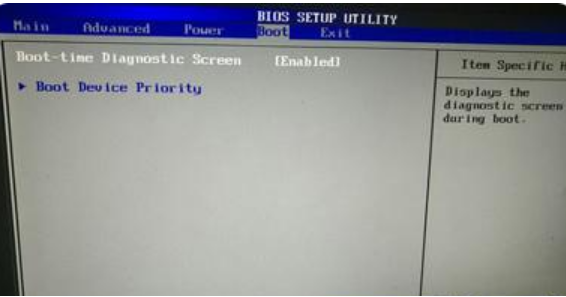
4、選擇「HDD Group Boot Priority」按回車鍵展開。
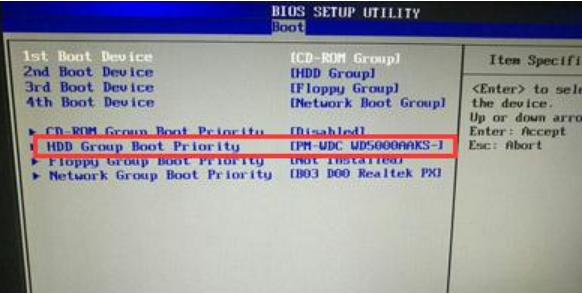
5、選取u盤啟動按「F5/F6」將其置頂,最後按下f10鍵儲存變更退出。
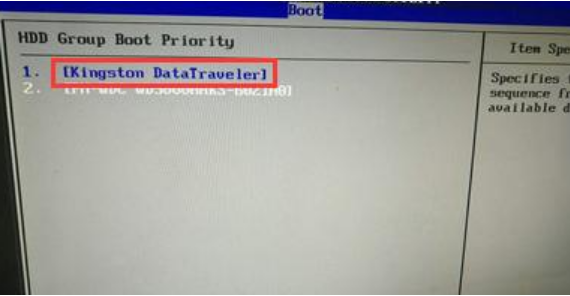
以上就是惠普bios設定U盤啟動的步驟教學啦,希望能幫助大家。
以上是惠普bios設定U盤啟動的教學的詳細內容。更多資訊請關注PHP中文網其他相關文章!

熱AI工具

Undresser.AI Undress
人工智慧驅動的應用程序,用於創建逼真的裸體照片

AI Clothes Remover
用於從照片中去除衣服的線上人工智慧工具。

Undress AI Tool
免費脫衣圖片

Clothoff.io
AI脫衣器

AI Hentai Generator
免費產生 AI 無盡。

熱門文章

熱工具

記事本++7.3.1
好用且免費的程式碼編輯器

SublimeText3漢化版
中文版,非常好用

禪工作室 13.0.1
強大的PHP整合開發環境

Dreamweaver CS6
視覺化網頁開發工具

SublimeText3 Mac版
神級程式碼編輯軟體(SublimeText3)

熱門話題
 hp主機板進入bios的方法
May 04, 2024 pm 09:01 PM
hp主機板進入bios的方法
May 04, 2024 pm 09:01 PM
如何在惠普筆記本bios中設定u盤引導(如何進入惠普電腦的bios)然後在筆記本的usb口插入要優先啟動的U盤,要安裝系統的話前提是u盤裡已經做好了系統程式。首先打開筆記本,筆記本要確保處於關機的狀態,設定bios就是要在關機的前提下進行的。然後在筆記本的usb口插入要優先啟動的U盤,要安裝系統的話前提是u盤裡已經做好了系統程式。以惠普ProDesk400G5SFF桌上型電腦為例。設定BIOS盤啟動方法:首先,重新啟動計算機,等待啟動畫面出現。惠普筆記本設定U盤啟動方式有兩種,一種是直接按快捷鍵選
 組裝電腦裝系統教學?組裝電腦如何裝win11系統?
Apr 27, 2024 pm 03:38 PM
組裝電腦裝系統教學?組裝電腦如何裝win11系統?
Apr 27, 2024 pm 03:38 PM
組裝電腦裝系統教學?現在組裝電腦的系統安裝非常簡單方便,只要一張光碟就可以。先進入bios設置,把電腦設定成光碟機第一引導啟動,然後重新啟動電腦,並在光碟機裡裝入系統光碟。光碟會自動進入安裝狀態,這時你只需要手動對分割區進行重新劃分,其他的都是自動完成。組裝電腦如何裝win11系統? 1.首先,我們需要先在本站下載一個win11鏡像文件,才能進行安裝。 2.win11鏡像檔案已經過了大量專業測試,保證能夠穩定安裝並流暢運行。 3.下載完成後在下載路徑裝載該資料夾,運行其中的「windowssetup」程
 組裝電腦怎麼進入bios? 組裝電腦怎麼進bios?
May 07, 2024 am 09:13 AM
組裝電腦怎麼進入bios? 組裝電腦怎麼進bios?
May 07, 2024 am 09:13 AM
組裝電腦怎麼進入bios?在進入BIOS之前,您需要確保電腦已經完全關閉並斷電。以下是幾種常見的進入BIOS的方法:1.使用快捷鍵:大多數電腦製造商都會在啟動時顯示一個提示訊息,告訴您按下哪個鍵可以進入BIOS設定。通常是F2、F10、F12或Delete鍵。按下相應的按鍵後,您應該可以看到一個螢幕,其中包含有關電腦硬體和BIOS設定的資訊。 2.使用主機板上的按鈕:某些電腦主機板上有一個專門的按鈕,用於進入BIOS設定。這個按鈕通常標有“BIOS”或“UEFI”字樣。按下按鈕後,您應該可以看到
 微星主機板開機logo
May 08, 2024 pm 02:20 PM
微星主機板開機logo
May 08, 2024 pm 02:20 PM
怎麼取消開機時微星主機板的圖示1、開機按DEL鍵,進入BIOS。一般在‘高級特徵’這個項目裡,找到微星主機板LOGO畫面字樣。選擇DISABLED,保存退出就行了。以後開機就不會有這微星主機板LOGO畫面了。微星主機板,指MSI(微星科技公司)所研發的主機板品牌。 2.電腦開機顯示的logo基本上都是主機板廠商的。可以在BIOS中設定QUICKPOST為DISENABLE,這樣一般就不會再顯示logo了。會顯示計算機的配置相關資訊還是給你詳細點的。 3.首先教大家如何在Windows環境下刷BIOS.第一:到網路上
 技嘉主機板怎麼升級Win11_技嘉主機板升級Win11方法
May 06, 2024 pm 12:04 PM
技嘉主機板怎麼升級Win11_技嘉主機板升級Win11方法
May 06, 2024 pm 12:04 PM
1.win11對於主機板的要求並不是非常高,可以先下載healthcheck或whynotwin11查看自己其他硬體設備是否支援(在本站就可以下載)。 2.如果滿足其他條件,只有tpm不符合要求的話,可以在bios設定中開啟tpm。 3.重新啟動系統,然後在logo彈出時按下鍵盤【DEL】進入BIOS設定。 4.依序進入【Settings】選項和【Miscellaneous】選項。 5.找到下方的【IntelPlatformTrustTechnology(PTT)】設定為【啟動】。 6.如果是AMD平台,那
 夏天,一定要試試拍攝彩虹
Jul 21, 2024 pm 05:16 PM
夏天,一定要試試拍攝彩虹
Jul 21, 2024 pm 05:16 PM
夏天雨後,常常能見到美麗又神奇的特殊天氣景象-彩虹。這也是攝影中可遇而不可求的難得景象,非常出片。彩虹出現有這樣幾個條件:一是空氣中有充足的水滴,二是太陽以較低的角度照射。所以下午雨過天晴後的一段時間內,是最容易看到彩虹的時候。不過彩虹的形成受天氣、光線等條件的影響較大,因此一般只會持續一小段時間,而最佳觀賞、拍攝時間更為短暫。那麼遇到彩虹,怎樣才能合理地記錄下來並拍出質感呢? 1.尋找彩虹除了上面提到的條件外,彩虹通常出現在陽光照射的方向,即如果太陽由西向東照射,彩虹更有可能出現在東
 win11怎麼開啟tpm2.0_win11開啟tpm2.0的操作方法
May 08, 2024 pm 06:10 PM
win11怎麼開啟tpm2.0_win11開啟tpm2.0的操作方法
May 08, 2024 pm 06:10 PM
一、技嘉主機板1、首先我們重啟電腦,重啟時使用鍵盤【DEL】進入BIOS設定。 2、在上方找到並進入【Settings】選項卡。 3.然後在settings下方找到進入【Miscellaneous】4、將其中的【IntelPlatformTrustTechnology(PTT)】設定為【Enabled】5、設定完成後,使用鍵盤【F10】儲存,再點選【YES】退出即可。二、華碩主機板1、先重啟電腦,在開機時連續敲擊鍵盤【del】進入bios設定。 2、點選【AdvancedMode】或按【F7】找到【A
 聯想電腦bios萬用密碼
Apr 30, 2024 am 10:49 AM
聯想電腦bios萬用密碼
Apr 30, 2024 am 10:49 AM
聯想電腦bios密碼怎麼設定1、首先我們按f2進入bios,並切換到security選單項目。然後我們使用上下方向鍵選password選項,並按回車鍵進入,disabled表示目前未設定bios超級管理員密碼,如enabled,表示目前已設定了bios密碼。 2、第一步、進入bios介面,開機後,即刻按F12,進入bios的啟動介面。在這個電腦資訊選單欄,你可以看到電腦型號,BIOS版本,CPU,內存,硬碟,光碟機等主要硬體資訊。第二步、按鍵盤右方向鍵→,進入硬體組態設定。 3、U盤插入到電腦中,然





